Voor Windows-gebruikers is het evalueren van pre-releaseversies van het besturingssysteem een gebruikelijke tijd in het verleden. Apple-gebruikers daarentegen raken net bekend met dual booting.
Voor Windows-gebruikers is de praktijk van het evalueren van pre-releaseversies van het besturingssysteem is een veel voorkomende tijd in het verleden. Apple-gebruikers daarentegen raken net bekend met de activiteit van dubbel opstarten. Eerder waren previews van ontwikkelaars van Apple-platforms zoals OS X en iOS beperkt tot geregistreerde ontwikkelaars die voor het privilege betaalden.
Sinds de release van OS X Mavericks heeft het bedrijf zijn pre-release-programma's voor het publiek geopend. Miljoenen Mac-gebruikers kunnen zich nu aanmelden en bètaversies van deze populaire platforms installeren voordat ze beschikbaar komen. Er zijn ook voordelen; u kunt helpen bij het vinden van bugs en het verzenden van feedback. Soms resulteert uw feedback niet echt in een ontwerpwijzigingsverzoek, maar kan het later in toekomstige herzieningen verschijnen.
Stel een partitie in op uw Mac en installeer macOS Preview
Notitie: Een deel van de informatie in dit artikel verwijst naar macOS 10.12 en eerder, maar dezelfde instructies zijn van toepassing op het installeren van de nieuwste preview.
Tijdens WWDC kondigde Apple de volgende herziening van het besturingssysteem van zijn client aan. Het merk OS X, dat sindsdien bij ons is 1999 is eindelijk met pensioen. Het is de bedoeling om de branding af te stemmen op de drie andere platforms van Apple, watchOS, iOS en tvOS. MacOS Sierra bevat spannende verbeteringen. De Siri digitale assistent is nu beschikbaar op de Mac. Sierra bevat nieuwe verbeteringen voor het automatiseren van het onderhoud van je Mac door dubbele bestanden te verwijderen en oudere bestanden te synchroniseren met iCloud. In dit artikel laten we u zien hoe u uw Macintosh kunt instellen om de nieuwe versie uit te proberen.
Er zijn meerdere manieren om macOS-preview te testen, waaronder een virtuele machine. Omdat virtuele machines doorgaans beperkt zijn en wat overhead dragen, is een partitie voordeliger. Voordelen zijn onder meer volledige toegang tot de hardware: CPU, geheugen en afbeeldingen. Ook houdt een dual boot-configuratie beide besturingssystemen gescheiden van elkaar. Laten we u laten zien hoe u dit moet doen.
Ontdek of uw Mac macOS Preview kan uitvoeren
Apple heeft uitstekend werk geleverd door oude hardware te ondersteunen. Net als zijn voorganger, breekt de macOS High Sierra-upgrade voor het eerst in een paar jaar de ondersteuning met oudere Macs. Hier is een lijst met ondersteunde Macs.
- MacBook (eind 2009 en later)
- iMac (eind 2009 en later)
- MacBook Air (2010 en later)
- MacBook Pro (2010 en later)
- Mac Mini (2010 en later)
- Mac Pro (2010 en later)
Maak een back-up van je Mac
Als je nieuw bent bij dubbel opstarten of als u wijzigingen aanbrengt aan uw Mac, zoals het maken van een partitie, moet u een grondige back-up maken. Bekijk ons vorige artikel voor instructies over het gebruik Time Machine van OS X. software om een back-up van uw Mac te maken.
Maak een partitie
Nadat we hebben bepaald of je Mac Sierra kan gebruiken, is onze volgende stap om wat ruimte vrij te maken om het besturingssysteem te installeren.
druk op Command + Space op uw toetsenbord typ dan schijfhulpprogramma en dubbelklik erop.
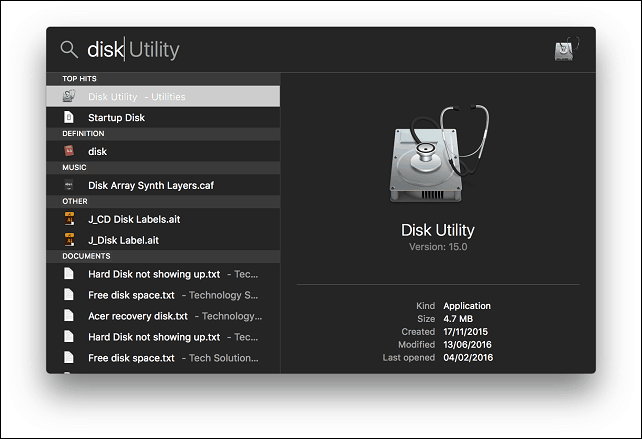
Selecteer uw opslagapparaat in het inspectievenster en klik vervolgens op het partitietabblad. Voor mijn setup zal ik 50 GB ruimte toewijzen. Als u van plan bent macOS High Sierra regelmatig te testen, inclusief de installatie van applicaties, hoe meer, hoe beter. U kunt de grootte van de partitie op meerdere manieren wijzigen; u kunt de schuifregelaar op het cirkeldiagram slepen of het bedrag invoeren in de Grootte veld handmatig in. Klik Van toepassing zijn om wijzigingen te bevestigen.

Wacht terwijl OS X de grootte van de partitie wijzigt en klik vervolgens op de knop Gereed als het klaar is.
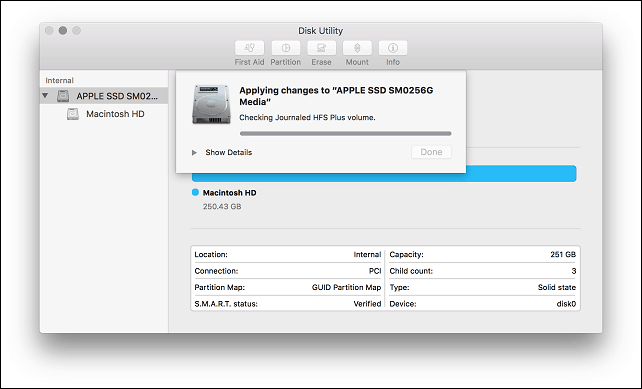
De nieuwe partitie wordt in het inspectievenster weergegeven als ongetiteld. Klik erop en voer een passend label in.
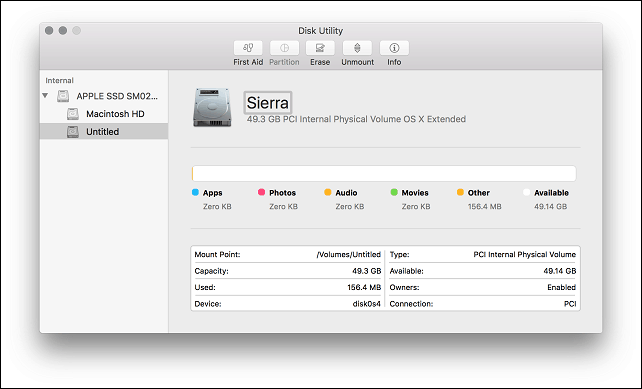
MacOS Sierra installeren
Als je je macOS High Sierra-installatiebestand gereed hebt, dubbelklik erop en werk de wizard door. Inclusief het accepteren van de EULA.
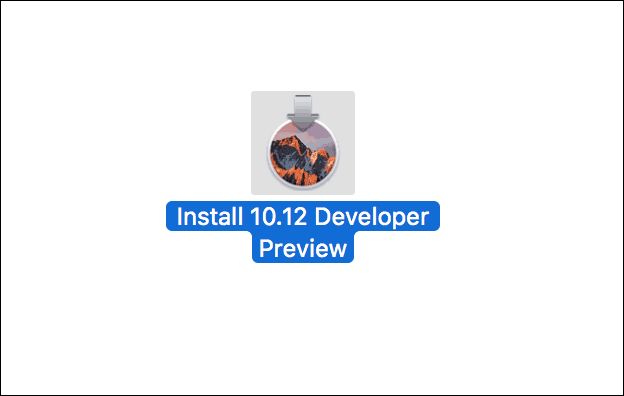
Klik op Alle schijven weergeven en selecteer vervolgens de High Sierra-partitie die u eerder hebt gemaakt.
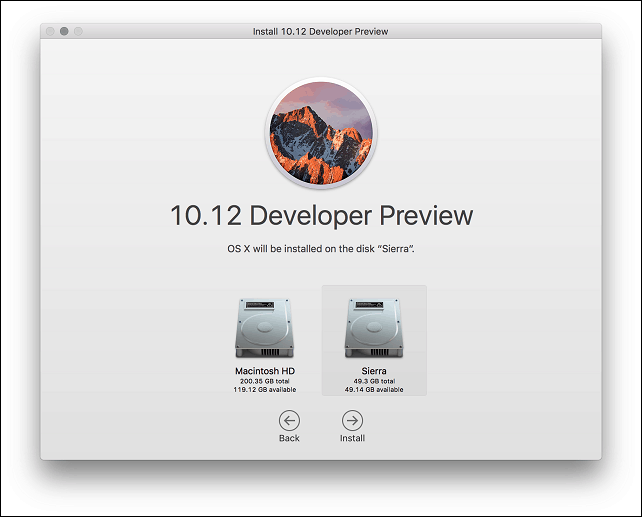
Voer uw wachtwoord in en klik op Helper toevoegen.
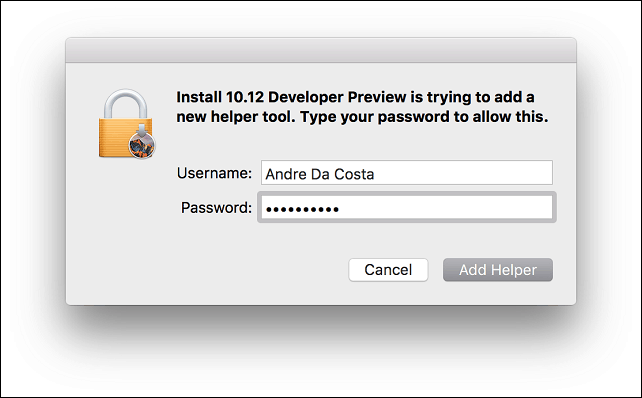
Wacht terwijl High Sierra bestanden kopieert, het installatieprogramma wordt automatisch opnieuw opgestart en gaat verder met de installatie. De installatie kan 15 tot 25 minuten duren, afhankelijk van uw hardware.
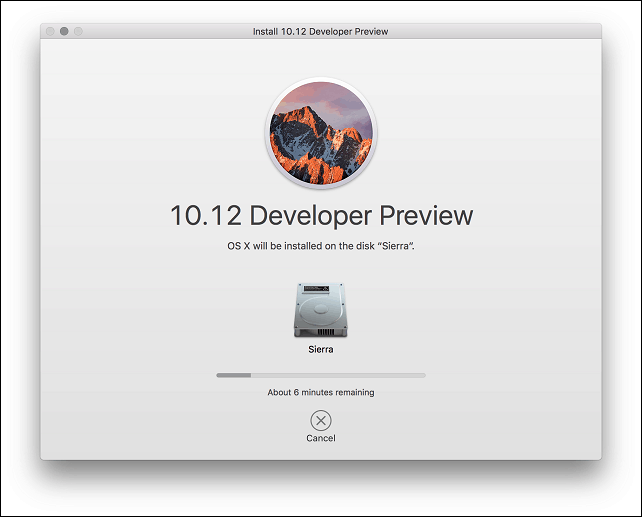
Wanneer de installatie is voltooid, wordt u gevraagd een gebruikersaccount in te stellen, uw tijdzone te kiezen en Siri in te schakelen.
Dat is het! macOS is nu geïnstalleerd.
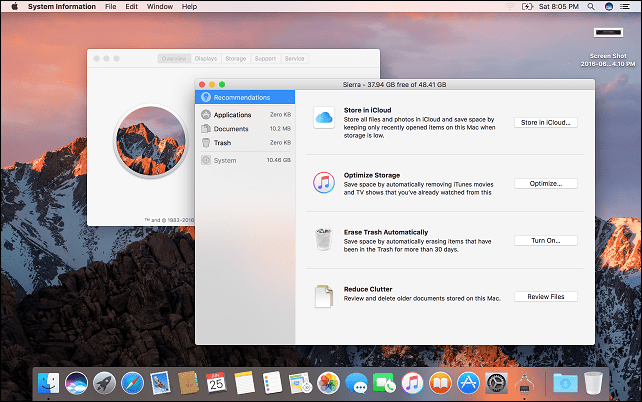
Als je Siri wilt uitproberen, moet je verbinding hebben met internet. U kunt het starten door op te drukken Fn + spatie toets of klik op Siri in het Dock of de menubalk.
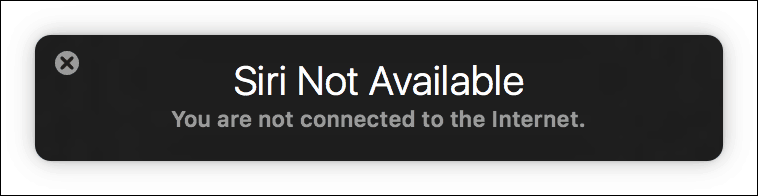
Schakelen tussen macOS-installaties
Start als u tussen installaties wilt wisselen Systeemvoorkeuren> Opstartschijven> klik op ontgrendelen> voer uw wachtwoord in. Selecteer het gewenste besturingssysteem, klik vervolgens op Opnieuw opstarten en klik vervolgens opnieuw op Opnieuw opstarten. U kunt ook de Optie toets nadat je het opstartgeluid van je Mac hebt gehoord en selecteer vervolgens de opstartschijf.
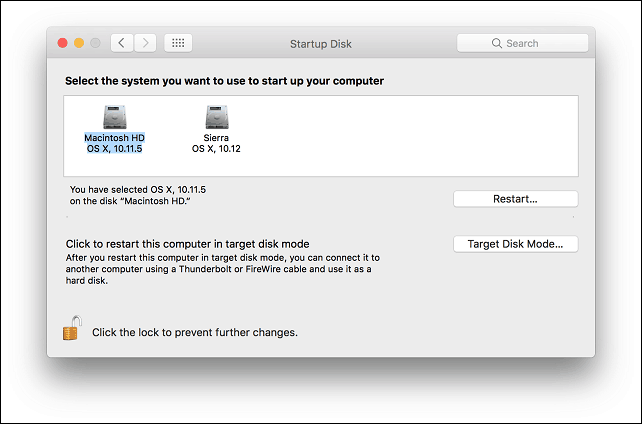
Hoe de macOS Beta te krijgen?
Als je geen toegang hebt tot de bèta, kun je een ander exemplaar van macOS installeren op de High Sierra-partitie, die je kunt downloaden van de App Store. Ga naar http://beta.apple.com log dan in met uw Apple ID. ik beveel aan maak een afzonderlijke Apple iCloud-ID aan voor het testen van Sierra.
Klik na het inloggen op de Schrijf uw apparaten in tabblad. Blader naar beneden en selecteer vervolgens de knop openbare bètatoegang van macOS. Dubbelklik op de OSXElCapitanPublicBetaAccessUtility.dmg bestand en volg de instructies op het scherm. Wanneer u de Store controleert op updates, wordt macOS High Sierra aangeboden of wordt u op de hoogte gesteld van de beschikbaarheid.
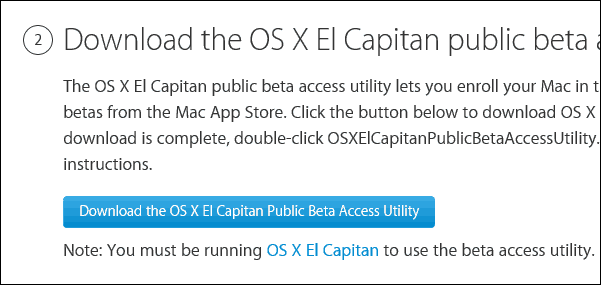
Vertel ons wat u van het nieuwe besturingssysteem vindt.
